Aprenda conosco a inserir uma seção de Perguntas Frequentes (FAQ)! Esta ferramenta pode ser útil para adicionar uma FAQ clássica ou para expandir um conteúdo de texto somente após clicar nele.
1. Se quiser adicionar a FAQ entre outros conteúdos de uma página, passe o mouse sobre o espaço desejado entre duas seções para visualizar o botão Mais no meio da página. Selecione a opção FAQ.
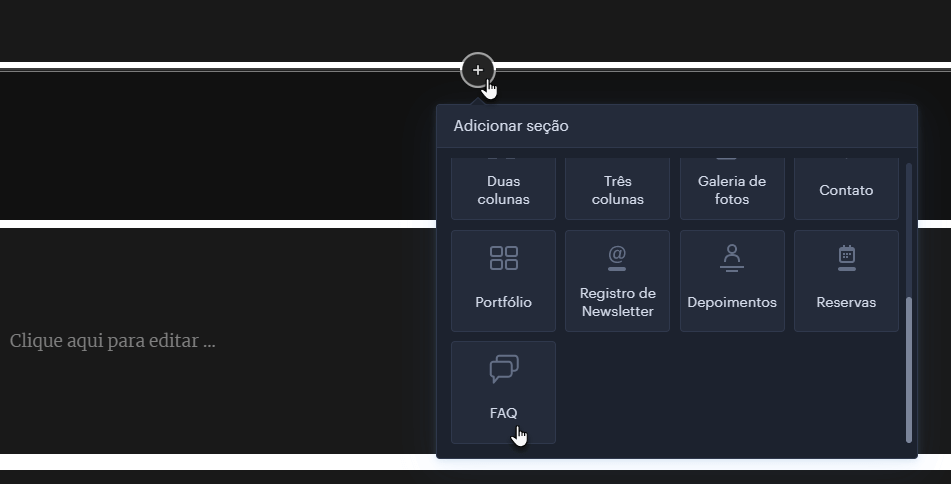
2. O segundo caminho para inserir a mesma seção é abrir uma nova página e selecionar FAQ entre os modelos disponíveis, caso prefira ter uma página dedicada a este tipo de conteúdo.
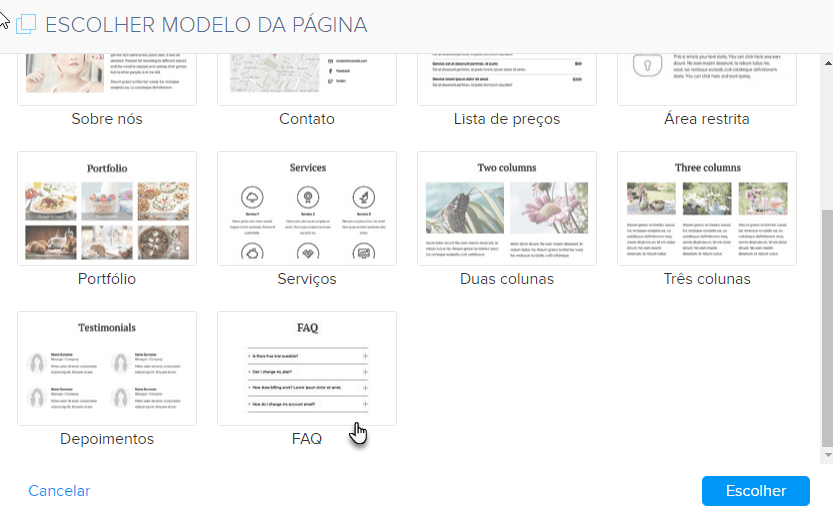
3. Após clicar numa determinada questão/caixa, verá as seguintes opções:
- Botões de Mais e Menos - use-os para recolher ou expandir as caixas de texto individuais.
- Ícone de Lixeira - para remover uma caixa. O editor irá pedir a sua confirmação com a exclusão, marcando o item em vermelho.
- Editar texto - permite alterar o formato do texto da forma habitual, veja abaixo.
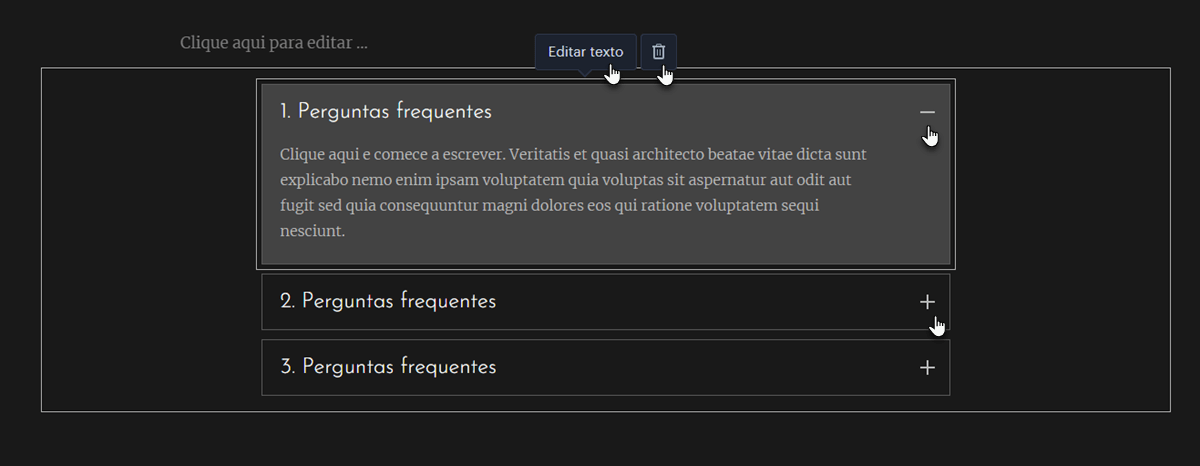
4. A opção Editar texto exibirá as opções de formatar o texto em negrito ou itálico, alterar o seu tamanho ou inserir um link.
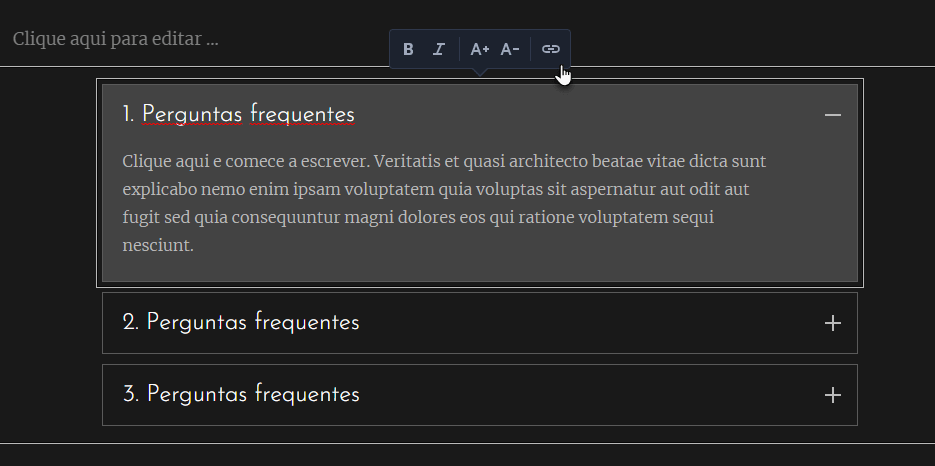
5. Para adicionar uma nova caixa, clique no ícone de Mais que se encontra entre as caixas/perguntas, na parte esquerda.
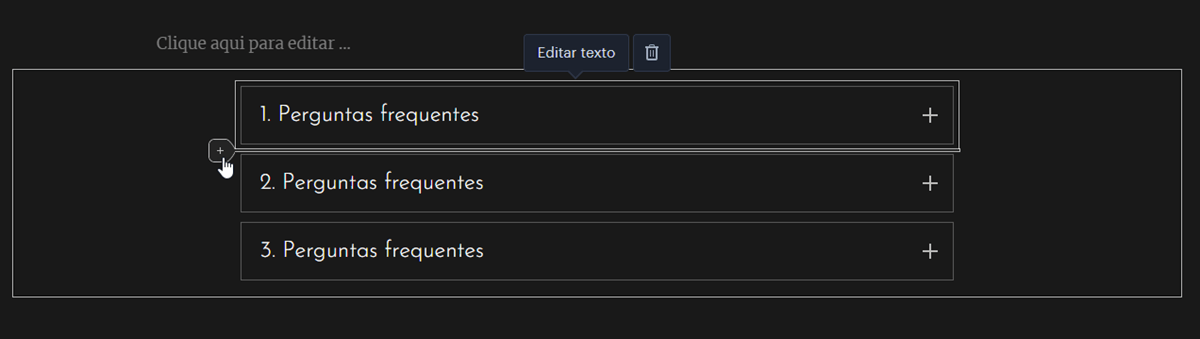
6. A aparência da seção FAQ pode ser alterada ao se clicar na seção toda, ou seja no espaço ao redor das perguntas. Feito isso, uma nova barra de edição será exibida, com a opções a seguir:
- Estilo - aqui, consegue escolher por entre 6 estilos diferentes
- Lixeira - com este botão, consegue remover a FAQ toda.
CUIDADO: Ao clicar na Lixeira, a seção será removida imediatamente, sem pedir a sua confirmação!
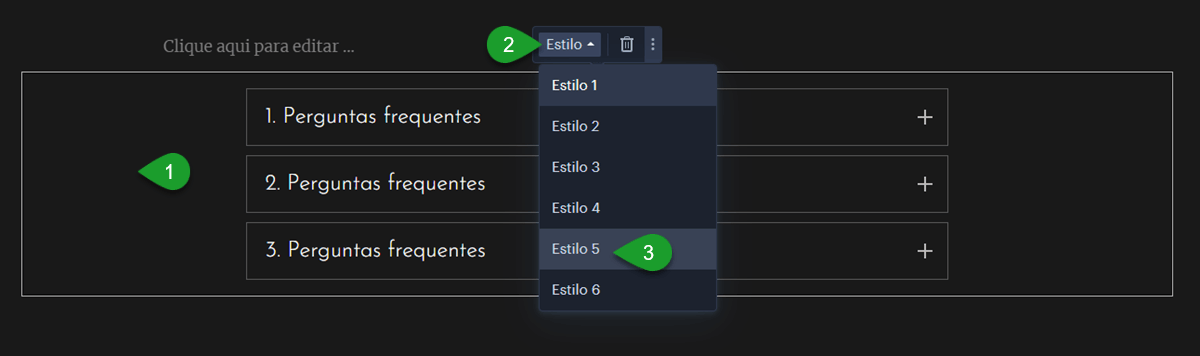
DICA: Se mantiver apenas uma caixa, removendo as demais, ela pode ser usada como uma caixa "mostrar ao clicar" (show on click).